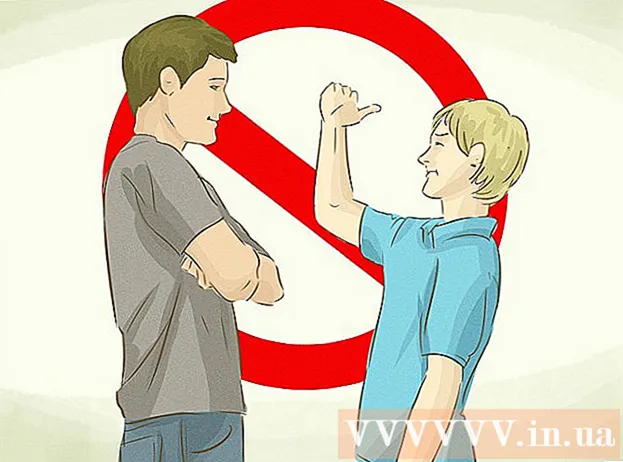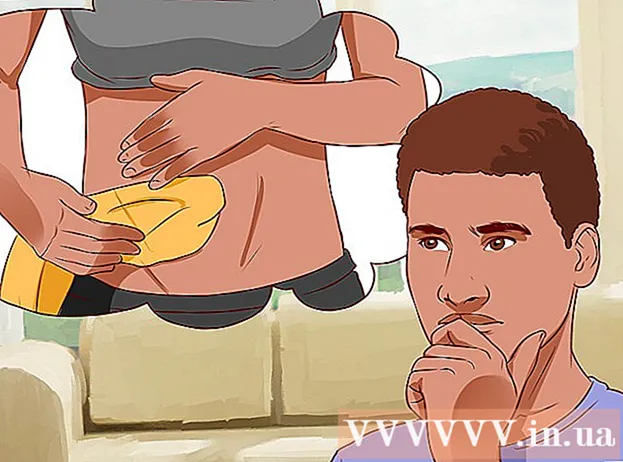Autor:
Charles Brown
Fecha De Creación:
2 Febrero 2021
Fecha De Actualización:
1 Mes De Julio 2024

Contenido
- Al paso
- Método 1 de 2: conecte su computadora portátil a una estación de acoplamiento
- Método 2 de 2: solucionar problemas comunes
- Consejos
- Advertencias
Las computadoras portátiles son útiles para ser productivo, ya sea que esté en casa, en la oficina o mientras viaja. Pero las computadoras portátiles pueden ser un poco incómodas para el trabajo de escritorio a largo plazo; a menudo no son tan fáciles y cómodos de usar como una configuración de escritorio / monitor tradicional. Sin embargo, con una estación de acoplamiento puede usar un monitor, teclado, mouse y otros periféricos. Todo lo que tiene que hacer es conectar su computadora portátil a la estación de acoplamiento. Las estaciones de acoplamiento vienen en muchas variantes diferentes, ¡pero conectar una computadora portátil es casi siempre fácil!
Al paso
Método 1 de 2: conecte su computadora portátil a una estación de acoplamiento
 Apague su computadora portátil. Guarde todo su trabajo, ponga su computadora portátil en suspensión o apáguela cuando esté listo para conectarse a su estación de acoplamiento.
Apague su computadora portátil. Guarde todo su trabajo, ponga su computadora portátil en suspensión o apáguela cuando esté listo para conectarse a su estación de acoplamiento. - Dependiendo del tipo de estación de acoplamiento que esté usando, también puede ser posible conectar su computadora portátil mientras está encendida, pero si está usando un monitor separado, a veces puede resultar molesto. Si es necesario, puede exponer la ranura de acoplamiento en la parte posterior de su computadora portátil. Hay dos tipos básicos de estaciones de acoplamiento: estaciones horizontales que parecen un bloque o plataforma pequeña y cuadrada, y estaciones en ángulo que parecen un soporte de libros elevado. El primer tipo de estación de acoplamiento casi siempre se conecta a una ranura en la parte posterior de la computadora portátil, por lo que si está utilizando este tipo de estaciones de acoplamiento, revise la parte posterior de su computadora portátil para asegurarse de que esta ranura esté abierta.
- Nota: Si tiene un soporte para libros, es posible que no necesite hacer esto. Estos tipos de estaciones de acoplamiento suelen tener entradas de cable más tradicionales.
 Deslice la computadora portátil en la estación de acoplamiento. Luego, coloque la computadora portátil en la estación de acoplamiento, configurando las conexiones a la estación de acoplamiento con las ranuras correctas en la parte posterior de la computadora portátil. Vea abajo para más información :.
Deslice la computadora portátil en la estación de acoplamiento. Luego, coloque la computadora portátil en la estación de acoplamiento, configurando las conexiones a la estación de acoplamiento con las ranuras correctas en la parte posterior de la computadora portátil. Vea abajo para más información :. - Para estaciones de acoplamiento horizontales "estilo bloque", coloque el puerto en la parte posterior de la computadora portátil con el enchufe en la estación de acoplamiento. Presione el botón para deslizar el enchufe en el puerto.
- Para estaciones de acoplamiento "estilo contable", simplemente coloque su computadora portátil en el soporte con la parte frontal hacia adelante. Por lo general, no tendrá que colocar enchufes ni puertos; Estos tipos de estaciones de acoplamiento suelen utilizar cables.
 Si es necesario, use un cable para conectar su computadora portátil. Si está utilizando una estación de acoplamiento que requiere un cable para conectarse a la computadora portátil (o si tiene una computadora portátil con un puerto que no coincide con el enchufe de la estación), simplemente conecte el cable de la estación a la computadora portátil como se muestra. hacer eso con cualquier tipo de periférico (como un monitor, teclado, etc.)
Si es necesario, use un cable para conectar su computadora portátil. Si está utilizando una estación de acoplamiento que requiere un cable para conectarse a la computadora portátil (o si tiene una computadora portátil con un puerto que no coincide con el enchufe de la estación), simplemente conecte el cable de la estación a la computadora portátil como se muestra. hacer eso con cualquier tipo de periférico (como un monitor, teclado, etc.) - La mayoría de las estaciones de acoplamiento modernas por cable utilizan cables USB 3.0 o USB 2.0. Sin embargo, hay excepciones, así que consulte su manual si no está seguro.
 Conecte todos los periféricos a la estación de acoplamiento. Una vez que su computadora portátil esté conectada a su estación de acoplamiento, debería ser relativamente fácil conectar todos los periféricos que desea utilizar a la estación de acoplamiento. Simplemente conéctelos como si los estuviera conectando a una computadora de escritorio o portátil. Los dispositivos que admiten la mayoría de las estaciones de acoplamiento incluyen:.
Conecte todos los periféricos a la estación de acoplamiento. Una vez que su computadora portátil esté conectada a su estación de acoplamiento, debería ser relativamente fácil conectar todos los periféricos que desea utilizar a la estación de acoplamiento. Simplemente conéctelos como si los estuviera conectando a una computadora de escritorio o portátil. Los dispositivos que admiten la mayoría de las estaciones de acoplamiento incluyen:. - Monitor (a través de un puerto de clavija estándar o un cable HDMI)
- Teclado (a través de USB)
- Ratón (a través de USB)
- Módem / enrutador (mediante cable Ethernet)
- Impresora (varía)
- Nota: Si no está usando un monitor, teclado o mouse, simplemente abra su computadora portátil y use la pantalla / teclas / panel táctil como lo haría normalmente.
 Permita que se instale cualquier controlador antes de usar sus periféricos. Una vez que su computadora portátil y sus periféricos se hayan enrutado a través de la estación de acoplamiento, deberían estar listos para usar. Sin embargo, la primera vez que use su estación de acoplamiento, es posible que su computadora deba instalar nuevos controladores de dispositivo para que pueda interactuar correctamente con el hardware. Este proceso debería comenzar automáticamente. Tenga estos controladores instalados completamente antes de usar su computadora portátil.
Permita que se instale cualquier controlador antes de usar sus periféricos. Una vez que su computadora portátil y sus periféricos se hayan enrutado a través de la estación de acoplamiento, deberían estar listos para usar. Sin embargo, la primera vez que use su estación de acoplamiento, es posible que su computadora deba instalar nuevos controladores de dispositivo para que pueda interactuar correctamente con el hardware. Este proceso debería comenzar automáticamente. Tenga estos controladores instalados completamente antes de usar su computadora portátil.
Método 2 de 2: solucionar problemas comunes
 Asegúrese de que la estación de acoplamiento esté recibiendo energía. Es fácil olvidar que las propias estaciones de acoplamiento necesitan energía, al igual que todos los demás dispositivos de su escritorio. Si su estación de acoplamiento no parece estar haciendo nada, verifique rápidamente que el cable de alimentación esté conectado correctamente a una toma de corriente.
Asegúrese de que la estación de acoplamiento esté recibiendo energía. Es fácil olvidar que las propias estaciones de acoplamiento necesitan energía, al igual que todos los demás dispositivos de su escritorio. Si su estación de acoplamiento no parece estar haciendo nada, verifique rápidamente que el cable de alimentación esté conectado correctamente a una toma de corriente. - Muchas estaciones de acoplamiento modernas también tendrán una pequeña luz para indicar que están recibiendo energía.
 Si los periféricos no funcionan, verifique las conexiones. En el caso de que algunos periféricos conectados a una estación de acoplamiento parezcan funcionar pero otros no, el problema podría estar en las conexiones del dispositivo defectuoso. Asegúrese de que cada periférico esté correctamente conectado al puerto correcto en la estación de acoplamiento.
Si los periféricos no funcionan, verifique las conexiones. En el caso de que algunos periféricos conectados a una estación de acoplamiento parezcan funcionar pero otros no, el problema podría estar en las conexiones del dispositivo defectuoso. Asegúrese de que cada periférico esté correctamente conectado al puerto correcto en la estación de acoplamiento. - En casos excepcionales en los que los enchufes de sus dispositivos hayan acumulado demasiado polvo para registrarse en la estación de acoplamiento, es posible que deba limpiarlos con cuidado. Con aire comprimido o un paño apto para computadora, intente eliminar y volver a conectar el polvo o la suciedad.
- También puede intentar usar un hisopo de algodón humedecido con alcohol o una solución de limpieza electrónica comercial para quitar los tapones externos.
 Asegúrese de tener los controladores más recientes para su estación de acoplamiento. Cuando conecta un nuevo dispositivo (como una estación de acoplamiento) a su computadora, se detecta automáticamente y su computadora instala los controladores (archivos que permiten que la computadora utilice correctamente el dispositivo). Sin embargo, en casos excepcionales, la computadora puede tener dificultades para localizar o instalar controladores por sí sola. Si esto sucede, es posible que su estación de acoplamiento no funcione, por lo que deberá descargar e instalar los controladores correctos usted mismo.
Asegúrese de tener los controladores más recientes para su estación de acoplamiento. Cuando conecta un nuevo dispositivo (como una estación de acoplamiento) a su computadora, se detecta automáticamente y su computadora instala los controladores (archivos que permiten que la computadora utilice correctamente el dispositivo). Sin embargo, en casos excepcionales, la computadora puede tener dificultades para localizar o instalar controladores por sí sola. Si esto sucede, es posible que su estación de acoplamiento no funcione, por lo que deberá descargar e instalar los controladores correctos usted mismo. - Los controladores suelen estar disponibles para su descarga gratuita desde el sitio web del fabricante. La mayoría de las computadoras modernas también tienen la capacidad de encontrar controladores en línea por sí mismos (consulte nuestro artículo sobre la instalación de controladores para obtener más información).
 Consulte con el fabricante para asegurarse de que está utilizando una unidad compatible. Como regla muy general, si su estación de acoplamiento se conecta físicamente a su computadora portátil, es probable que sea compatible. Sin embargo, este no es siempre el caso. Si no puede hacer que su computadora portátil se comunique con su estación de acoplamiento, es probable que simplemente no esté diseñada para ser compatible. Busque el nombre del modelo de su estación de acoplamiento en el sitio web del fabricante; debería poder encontrar información de compatibilidad en la página del producto.
Consulte con el fabricante para asegurarse de que está utilizando una unidad compatible. Como regla muy general, si su estación de acoplamiento se conecta físicamente a su computadora portátil, es probable que sea compatible. Sin embargo, este no es siempre el caso. Si no puede hacer que su computadora portátil se comunique con su estación de acoplamiento, es probable que simplemente no esté diseñada para ser compatible. Busque el nombre del modelo de su estación de acoplamiento en el sitio web del fabricante; debería poder encontrar información de compatibilidad en la página del producto. - Si no tiene un nombre de modelo para su estación de acoplamiento, busque el número de producto en el dispositivo. Por lo general, se encuentra en una etiqueta adhesiva de servicio en algún lugar de la parte posterior o inferior.
 Utilice únicamente el cable de carga que vino con su estación de acoplamiento. Si bien es posible que otros cables de carga "encajen" en el enchufe de la estación de acoplamiento, no recomendamos usarlos en lugar del cable original. Los diferentes cables son adecuados para diferentes cantidades de corriente eléctrica; El uso del cargador incorrecto puede dañar el circuito de alimentación de la estación de acoplamiento (con el tiempo o inmediatamente).
Utilice únicamente el cable de carga que vino con su estación de acoplamiento. Si bien es posible que otros cables de carga "encajen" en el enchufe de la estación de acoplamiento, no recomendamos usarlos en lugar del cable original. Los diferentes cables son adecuados para diferentes cantidades de corriente eléctrica; El uso del cargador incorrecto puede dañar el circuito de alimentación de la estación de acoplamiento (con el tiempo o inmediatamente). - Si pierde su cable de carga original, solicite más información al personal de una tienda de electrónica local antes de comprar un reemplazo. La mayoría de los profesionales en electrónica capacitados pueden ayudarlo a encontrar un cargador que sea seguro para usar con su estación de acoplamiento.
 Si no puede hacer que la estación funcione, conecte los periféricos a la computadora portátil. Si todo lo demás falla, por lo general aún puede obtener gran parte de la misma funcionalidad que obtendría de una estación de acoplamiento simplemente conectando todos sus periféricos a la computadora portátil. Desafortunadamente, este método tiene dos inconvenientes.
Si no puede hacer que la estación funcione, conecte los periféricos a la computadora portátil. Si todo lo demás falla, por lo general aún puede obtener gran parte de la misma funcionalidad que obtendría de una estación de acoplamiento simplemente conectando todos sus periféricos a la computadora portátil. Desafortunadamente, este método tiene dos inconvenientes. - Puede provocar un montón de cables desordenados que requieren tiempo y esfuerzo para desmontar cada vez que conecta o desconecta la computadora portátil (debe evitar esto con la estación de acoplamiento).
- No todas las computadoras portátiles tendrán los puertos correctos para todos los periféricos.
Consejos
- Si su computadora tiene capacidades inalámbricas, considere usar la conexión Wi-Fi para acceder a Internet, en lugar de una conexión por cable enrutada a través de su estación de acoplamiento. Esto reduce la cantidad de cables que necesita. Sin embargo, las conexiones por cable a veces pueden ser más rápidas y consistentes cuando la señal inalámbrica es débil.
- Mantenga su estación de acoplamiento organizada: considere usar bridas para cables o cinta adhesiva para mantener los cables juntos y ordenados.
- Asegúrese de saber cómo conectar los cables a la computadora portátil en caso de que la estación de acoplamiento se rompa en el momento equivocado.
Advertencias
- Siempre verifique que las conexiones no estén rotas antes de usar.
- No use limpiadores líquidos en el interior de su computadora portátil o su estación de acoplamiento, especialmente durante el uso. Esto puede provocar un cortocircuito eléctrico dañino.